随着Windows 11 24H2版本的发布,微软通常会更新其安装助手和媒体创建工具,以确保所有用户都升级到最新版本。如果你需要安装或回滚到Windows 11的旧版本,如23H2,你可能需要采取一些替代方法。本文将指导你如何在24H2发布后下载Windows 11 23H2的ISO文件,并创建可启动USB启动盘。

下载 Windows 11 23H2 ISO
要下载 Windows 11 23H2 ISO 文件,请按照以下步骤操作:
- 访问 UUP Dump 页面
- 点击“Windows 11”菜单,选择“23H2”(构建号 22631)选项。(注意:你还可以选择下载 22H2(构建号 22621)和 21H2(构建号 17763),但请注意这些版本停止支持。)
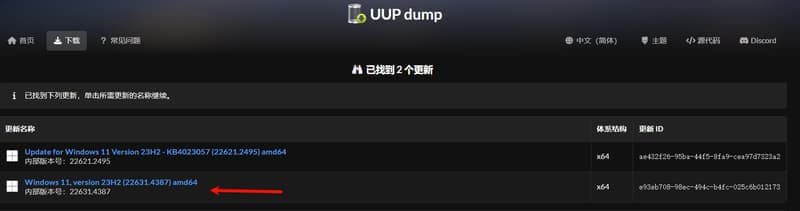
- 选择 Windows 11 23H2 构建以下载最新的(x64)ISO 文件,例如 Windows 11 版本 23H2(22631.xxxx)amd64。
- 选择安装语言。
- 点击“下一步”。
- 选择要包含在 Windows 11 23H2 ISO 文件中的版本。
- 点击“下一步”。
- 选择“下载并转换为 ISO”选项。
- 勾选“包含更新(仅限 Windows 转换器)”选项。(注意:这将集成必要的更新,使 ISO 文件版本的 Windows 11 23H2 保持最新。)
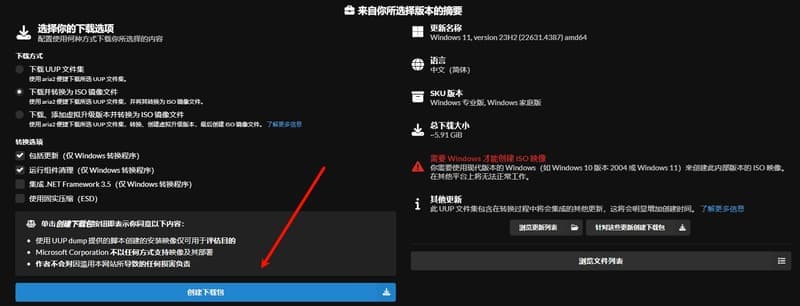
- 点击“创建下载包”按钮,将工具保存到你的设备。
- 使用文件资源管理器打开 zip 文件夹。
- 点击“全部提取”按钮。
- 选择提取文件的位置。
- 点击“提取”按钮。
- 右键点击 uup_download_windows.cmd 批处理文件,选择“以管理员身份运行”。(注意:你可能会收到运行脚本的提示。如果是这种情况,请选择“无论如何运行”选项。)
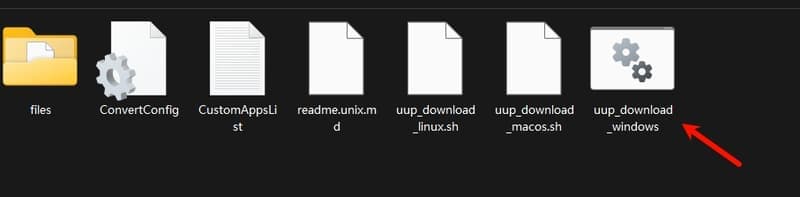
完成这些步骤后,脚本将从微软服务器下载必要的文件,并创建 Windows 11 23H2 的 ISO 文件,你可以使用该文件创建可启动 USB 媒体。
创建U盘启动盘
要为 Windows 11 23H2 创建可启动 USB 驱动器,请按照以下步骤操作:
- 访问 Rufus 网站
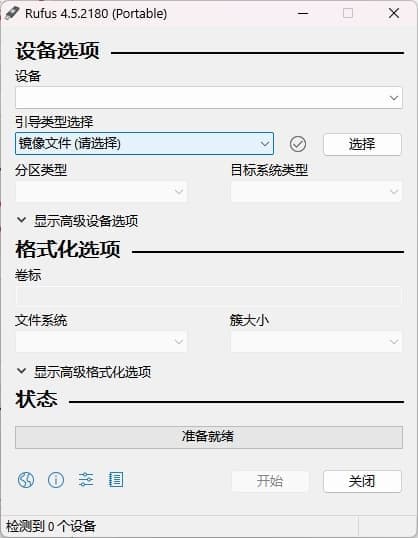
- 点击“下载”部分下的链接,下载最新版本。
- 双击可执行文件启动工具。
- 点击“选择”按钮。
- 打开 ISO 文件位置。
- 选择 Windows 11 23H2 ISO 文件。
- 点击“打开”按钮。
- 继续使用默认设置创建可启动媒体。
- (可选)确认 USB 驱动器的描述性名称。
- 点击“开始”按钮。
- 点击“确定”按钮以跳过自定义设置(如果适用)。
- 点击“确定”按钮以确认删除 USB 启动盘数据。
完成这些步骤后,你将拥有一个包含Windows 11 23H2的可启动USB启动盘,可以用来全新安装或升级你的系统。
提醒
- 及时下载:虽然目前可以通过UUP Dump下载旧版本的Windows 11 ISO文件,但微软可能会在将来停止提供这些文件的下载。
- 备份ISO文件:为了避免将来的麻烦,建议在ISO文件可用时立即下载并保留离线副本。
通过这些步骤,你可以轻松地在Windows 11 24H2发布后获取并安装旧版本的Windows 11。









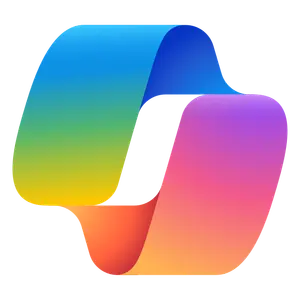
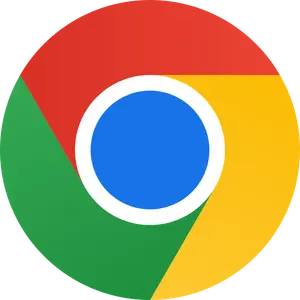
评论